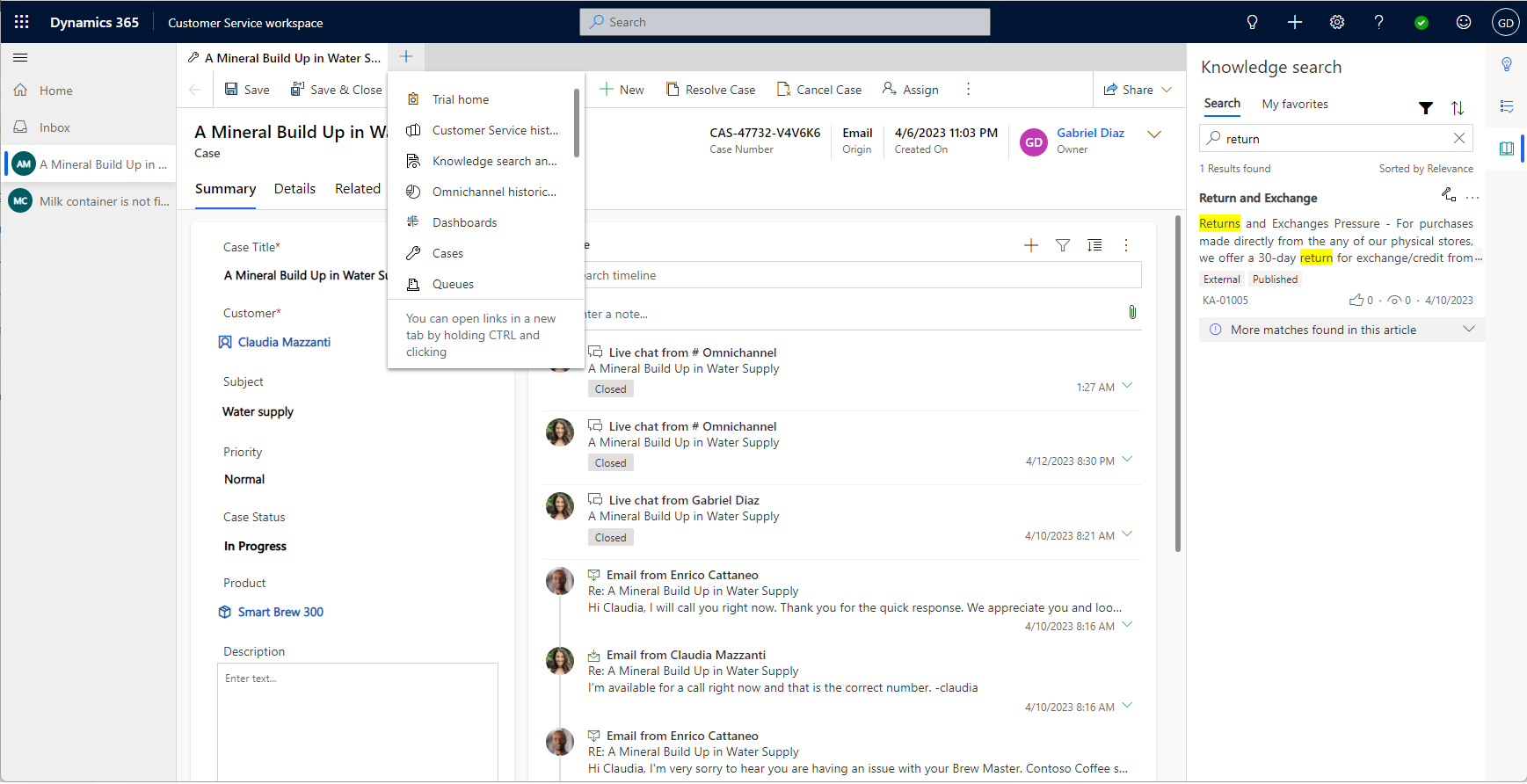Mulai Customer Service workspace
Dynamics 365 Customer Service workspace membantu agen meningkatkan produktivitas dengan pengalaman tab seperti browser. Agen dapat menggunakan aplikasi untuk mengerjakan beberapa kasus dan percakapan. Ini adalah aplikasi produktivitas tinggi yang modern, dapat disesuaikan, dan memungkinkan para agen untuk mengerjakan beberapa sesi sekaligus dalam satu ruang kerja.
Aplikasi ini menggunakan kecerdasan buatan dalam alat produktivitas seperti Smart Assist untuk mengidentifikasi kasus serupa dan artikel yang relevan, yang membantu meningkatkan produktivitas agen. Fitur seperti skrip agen dan makro memberi agen panduan dan sumber daya untuk mengotomatiskan tugas berulang guna mencapai pengalaman pelanggan yang luar biasa.
Untuk informasi selengkapnya tentang lisensi dan persyaratan sistem, lihat Persyaratan sistem Customer Service workspace.
Menyiapkan Multisaluran di Customer Service workspace
Dengan add-on Dynamics 365 Customer Service Digital Messaging, perwakilan layanan yang mengerjakan kasus juga dapat terlibat dengan pelanggan melalui saluran seperti Obrolan Langsung, suara, dan SMS tanpa meninggalkan aplikasi Customer Service workspace. Informasi selengkapnya: Mengonfigurasikan Multisaluran untuk Customer Service di dalam Customer Service workspace
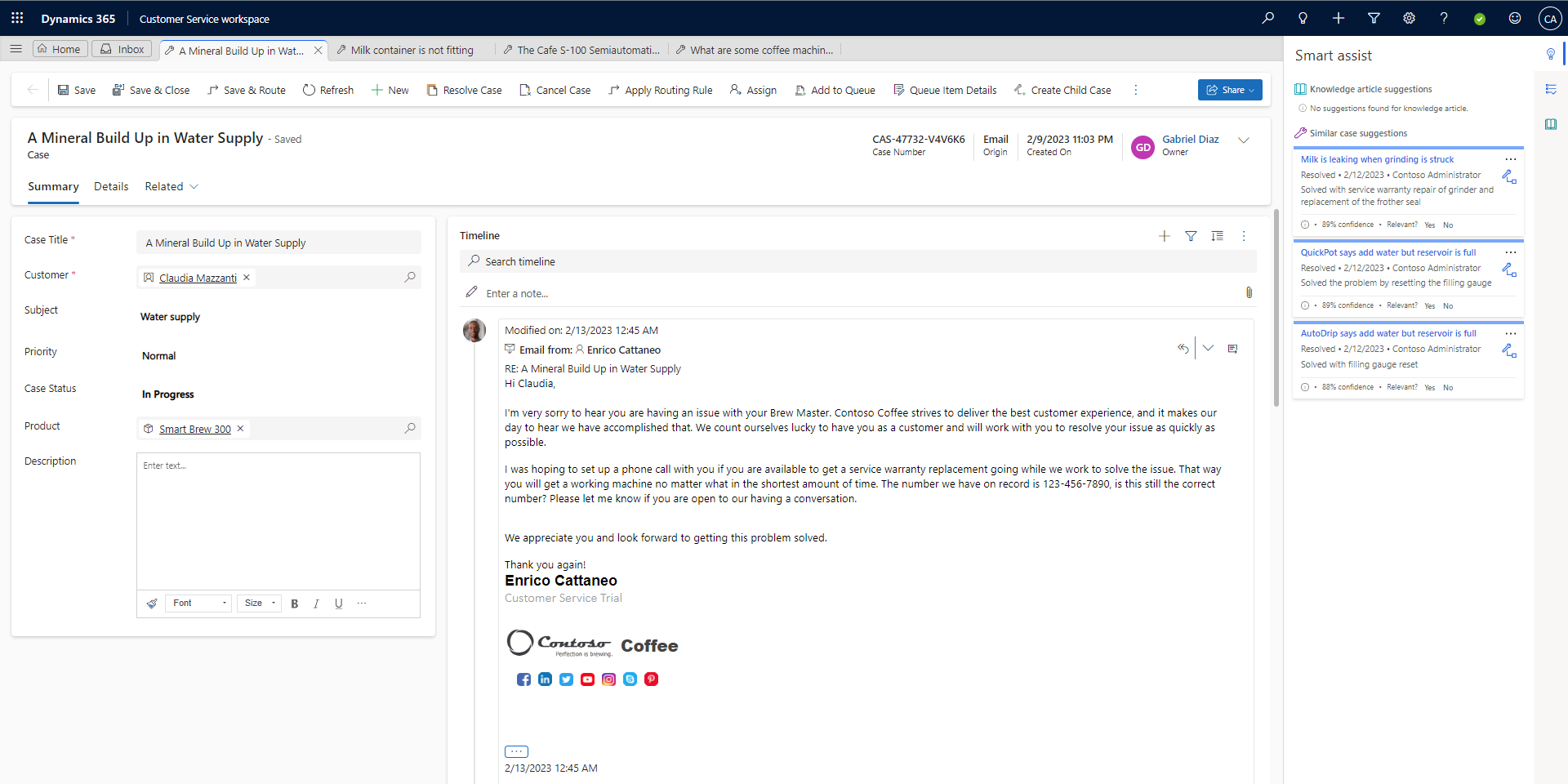
Sesi dan tab Customer Service workspace
Customer Service workspace memungkinkan perwakilan layanan untuk mengerjakan beberapa sesi sekaligus dalam satu aplikasi sambil menjaga pekerjaan tetap teratur.
- Perwakilan layanan dapat mengerjakan hingga sembilan sesi dan dalam satu sesi, mereka dapat membuka hingga 10 tab.
- Sesi baru dimulai ketika perwakilan layanan membuka kasus dari sesi Beranda atau menerima percakapan masuk.
- Jika perwakilan layanan membuka rekaman pelanggan dari sesi, tab baru akan terbuka di sesi yang sama.
- Perwakilan layanan dapat memilih ikon hamburger untuk mengakses peta situs.
- Saat perwakilan layanan membuka halaman dari peta situs, halaman dimuat dalam sesi yang difokuskan saat ini.
Menavigasi sesi dan tab
Tabel berikut memberikan gambaran umum navigasi multisesi:
| Tindakan | Hasil |
|---|---|
| Membuka rekaman dari sesi Beranda | Rekaman terbuka di sesi baru. |
| Membuka rekaman dari pencarian Global | Rekaman terbuka di sesi baru. |
| Buka rekaman dari rekaman pencarian yang diambil | Rekaman dibuka dalam sesi terfokus. |
| Membuka rekaman menggunakan pemberitahuan Buat Cepat | Rekaman terbuka di sesi baru. |
| Buat rekaman baru | Rekaman terbuka di sesi baru. |
| Membuka rekaman dari linimasa | Rekam terbuka di tab baru di sesi terfokus. |
| Membuka rekaman dari pencarian formulir | Rekam terbuka di tab baru di sesi terfokus. |
| Membuka tampilan dari peta situs | Tampilan terbuka di tab baru di sesi terfokus. |
| Buka dasbor dari peta situs | Dasbor terbuka di tab baru di sesi terfokus. |
| Perluas Terbaru di peta situs | Anda hanya dapat melihat rekaman dan tampilan yang dibuka dari tab jangkar. |
Pemulihan sesi (pratinjau)
Jika administrator Anda mengaktifkan pemulihan sesi, entitas kunci di Customer Service workspace dimuat ulang secara otomatis jika browser Anda disegarkan. Tanpa pemulihan sesi, ketika browser di-refresh atau tersambung kembali, Customer Service workspace hanya memuat ulang halaman beranda.
Pemulihan sesi secara otomatis memulihkan kasus, akun, dan tab aplikasi terkaitnya tanpa mengharuskan Anda membukanya kembali secara manual. Fokus dipulihkan ke sesi terakhir atau tab aplikasi dalam tampilan. Setelah kehadiran dimuat, percakapan, termasuk panggilan dan obrolan, dipulihkan.
Untuk informasi selengkapnya, lihat Aktifkan pemulihan sesi untuk membuka kembali sesi dan tab secara otomatis (pratinjau).
Gunakan Kotak Masuk
Jika administrator Anda mengaktifkan kotak masuk untuk profil Anda, Anda dapat memilih tab Kotak Masuk untuk melihat semua kasus, percakapan, dan aktivitas yang ditetapkan kepada Anda. Gunakan kotak masuk untuk mengerjakan tugas berkecepatan tinggi. Anda juga dapat mempromosikan sesi kotak masuk ke sesi reguler saat Anda membutuhkan lebih banyak waktu untuk menyelesaikan kasus, atau menyelesaikan percakapan.
Saluran asinkron yang tersedia di kotak masuk percakapan adalah:
- SMS
- Obrolan Terus-menerus
- LINE
- Microsoft Teams
Untuk informasi selengkapnya, lihat Mengonfigurasi tampilan kotak masuk.
Gunakan panel produktivitas dengan Bantuan Cerdas
Saat Anda mengerjakan kasus, panel produktivitas di sisi kanan ruang kerja Customer Service menampilkan saran berbasis kecerdasan untuk membantu Anda. Panel produktivitas menggunakan Smart Assist untuk menyarankan kasus terkait dan artikel pengetahuan yang mungkin relevan dengan kasus yang sedang Anda kerjakan. Ada juga skrip perwakilan layanan pelanggan yang memandu Anda melalui serangkaian langkah yang konsisten dengan tindakan yang berpotensi otomatis melalui makro.
Untuk informasi selengkapnya, lihat panel Produktivitas.
Bekerja dengan kasus, aktivitas, artikel pengetahuan, dan template email
Pada Dasbor Agen Customer Service, berikut adalah beberapa tindakan yang dapat Anda lakukan:
- Melihat kasus dan aktivitas yang ditetapkan kepada Anda
- Melihat kasus yang tersedia untuk dikerjakan
- Membuat, menghapus, dan memfilter kasus dan aktivitas dari ruang kerja
Sesuaikan pengalaman agen dengan pusat admin Customer Service
Profil pengalaman agen memungkinkan Anda membuat pengalaman aplikasi yang ditargetkan untuk agen dan supervisor, dan merupakan alternatif untuk membangun dan memelihara aplikasi kustom. Dengan profil pengalaman agen, administrator dapat membuat profil kustom dengan templat sesi tertentu, saluran percakapan, dan alat produktivitas. Profil ini kemudian dapat ditetapkan ke pengguna.
Untuk informasi selengkapnya, lihat Profil pengalaman agen.
Pertimbangan
Berikut adalah beberapa hal yang perlu diperhatikan saat Anda menggunakan Customer Service workspace di organisasi Anda:
- Kami menyarankan Anda hanya memiliki satu instance browser yang mengakses aplikasi.
-
XRM.Navigation.openFormdanXrm.Navigation.navigateToAPI memiliki navigasi yang serupa dengan aplikasi multisesi. Contoh:- Sesi baru dimulai jika Anda membuka formulir melalui
XRM.Navigation.openFormBeranda. - Tab baru dalam sesi terfokus dimulai jika Anda membuka formulir melalui
XRM.Navigation.openFormsesi kasus.
- Sesi baru dimulai jika Anda membuka formulir melalui
- Membuka WebResource melalui
Xrm.Navigation.openWebResourcemembuka jendela browser baru tetapi tidak menghapus bilah navigasi dan perintah. Anda dapat membuka sumber daya web secara terprogram sebagai tab sesi menggunakan metode iniMicrosoft.Apm.createTab. Informasi lebih lanjut: metode createTab - Anda dapat membuka sesi dan tab menggunakan API Microsoft.Apm. Informasi selengkapnya: Referensi API JavaScript pengelola profil aplikasi
- Kemampuan multisesi hanya didukung di Customer Service workspace dan Multisaluran untuk aplikasi Customer Service. Anda tidak dapat menavigasi di beberapa sesi di aplikasi kustom atau salinan aplikasi Customer Service workspace di lingkungan Anda.
Pembatasan
Batasan berikut berlaku untuk Customer Service workspace:
- Saat Anda beralih antar tab atau sesi:
- Kontrol subkisi tidak mempertahankan kondisi filter atau pengurutan.
- Sumber daya web, komponen formulir, halaman kustom, dan situs web pihak ketiga tidak mempertahankan status halaman.
- Saat Anda mengubah rekaman status di tab, rekaman terkait yang terbuka di kisi atau subkisi tab lain tidak di-refresh secara otomatis.
- Customer Service workspace tidak didukung di perangkat seluler, Unified Service Desk, Microsoft Teams dan dengan Dynamics 365 Customer Engagement (on-premises).
Tata letak Customer Service workspace yang tidak digunakan lagi
Tata letak lama tidak digunakan lagi dan dihapus pada Oktober 2023.
Mengaktifkan tata letak lama (tidak digunakan lagi)
Anda dapat mengaktifkan tata letak lama dengan salah satu cara berikut:
- Di pusat admin Customer Service, pilih Lain-lain di Operasi.
- Pilih Kelola untuk Fitur baru dan yang akan datang.
- Hapus peningkatan Tata Letak Multisesi, lalu pilih Simpan .
Matikan dialog sesi tutup
- Dengan Customer Service workspace terbuka, tekan tombol F12 untuk membuka jendela alat pengembang.
- Di dalam jendela konsol, jalankan perintah berikut:
Xrm.Utility.getGlobalContext().saveSettingValue("msdyn_SuppressSessionCloseWarning",true) - Segarkan halaman aplikasi.
Mengaktifkan navigasi lama (tidak digunakan lagi)
Catatan
Navigasi lama tidak digunakan lagi dan akan dihilangkan di rilis mendatang.
- Dengan Customer Service workspace terbuka, tekan tombol F12 untuk membuka jendela alat pengembang.
- Di dalam jendela konsol, ketikkan perintah berikut, kemudian tekan Enter:
Xrm.Utility.getGlobalContext().saveSettingValue("msdyn_MultisessionNavigationImprovements",false) - Segarkan halaman aplikasi.
Sumber daya pelatihan
Unduh pelatihan Customer Service workspace in a day. Pelatihan ini memberikan gambaran umum tentang topik-topik berikut:
- Kenali sesi, tab, dan alat produktivitas.
- Cara membuat profil pengalaman agen, templat, skrip perwakilan layanan, dan makro.
- Cara menetapkan profil pengalaman agen berdasarkan peran keamanan.
- Cara memindahkan profil pengalaman agen melalui solusi.
- Cara menggunakan API multisesi (Microsoft.Apm).
Bermigrasi dari Unified Service Desk ke ruang kerja Customer Service. Buku Pedoman Migrasi Unified Service Desk ke Customer Service workspace membantu Anda merencanakan dan menjalankan transisi dari Unified Service Desk ke Customer Service workspace.
Informasi terkait
Bekerja dengan kasus di Pusat Layanan Pelanggan
Gambaran umum panel produktivitas
Lihat kalender agen